
Viena no biežajām kļūdām, kas zvana uz "zilā nāves ekrāns", kļūst par 0x000000001E. Viņa, tāpat kā daudzi citi, rodas dažādu raksturu problēmu gaitā, tāpēc lietotājam būs vajadzīgs konsekventi meklēt vaininieks.
Traucējummeklēšana 0x0000001E kļūdas sistēmā Windows 7
Zvaniet uz šo BSOD problēmas gan programmatūru, gan aparatūru. Šī iemesla dēļ jēru var būt nepieciešams izmantot dažādas iespējas, lai novērstu kļūdu, līdz ir atrasts pareizais. Mēs sāksim neveiksmes analīzi, sākot ar biežākajām traucējumiem ķēdēm, un mēs pabeigsim konkrētākus.Iemesls 1: Neatkarīgums vadītāju
Vairāk nekā atlikušie 0x0000001E zvanu nesaderīgi draiveri, galvenokārt video kartei. Atcerieties, vai nesen atjauninājāt šo vadītāju vai, gluži pretēji, vai roll atpakaļ uz iepriekšējo versiju. Ja tā, viss, kas nepieciešams šādā situācijā, ir aizstāt versiju. Kā likums, diezgan klasisks pārinstalēšanas, un tas var palīdzēt, pat ja manipulācijas ar savu atjauninājumu un atcelšanu netika veikta pirms tam. Citā rakstā mēs pārskatījām veidus, kā pārinstalēt vadītāju.
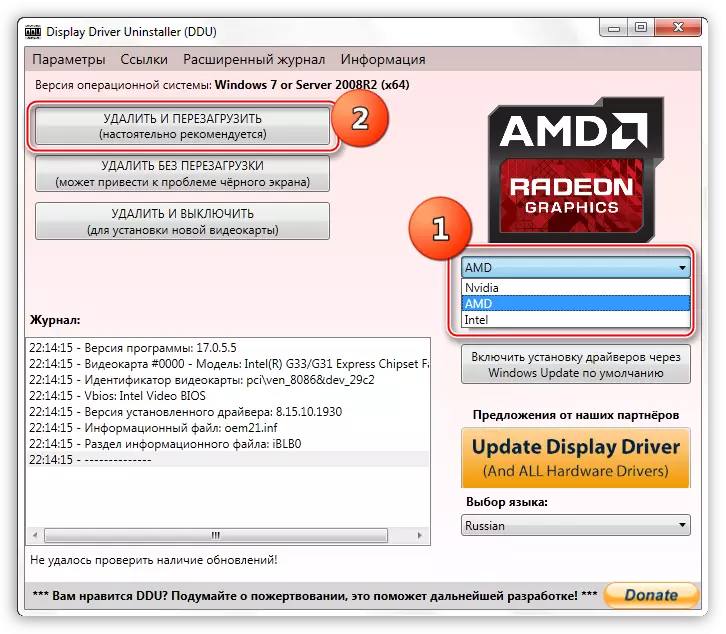
Lasīt vairāk: atkārtoti instalēt video kartes draiveri
Nu, ja ekrānā tiek parādīts vadītāja (vai programmu) nosaukums kopā ar kļūdas kodu, kas izraisa neveiksmi. Šī informācija ļaus jums uzzināt, izmantojot internetu, kas darbojas nepareizi programmai. Piemēram, ekrānuzņēmumā, ir skaidrs, ka tas ir "etd.sys", kas, saskaņā ar tīklu, ir klēpjdatoru touchpad draiveris.
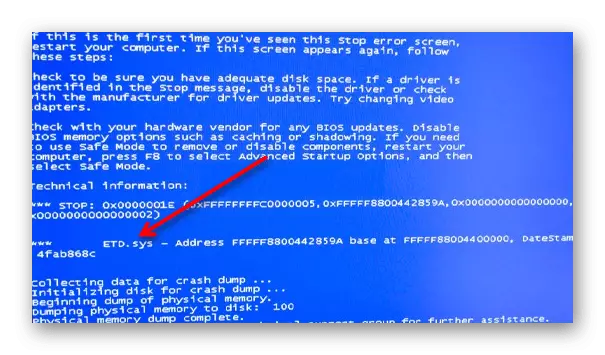
Pirmo loģiski mēģiniet boot drošajā režīmā un noņemt to.
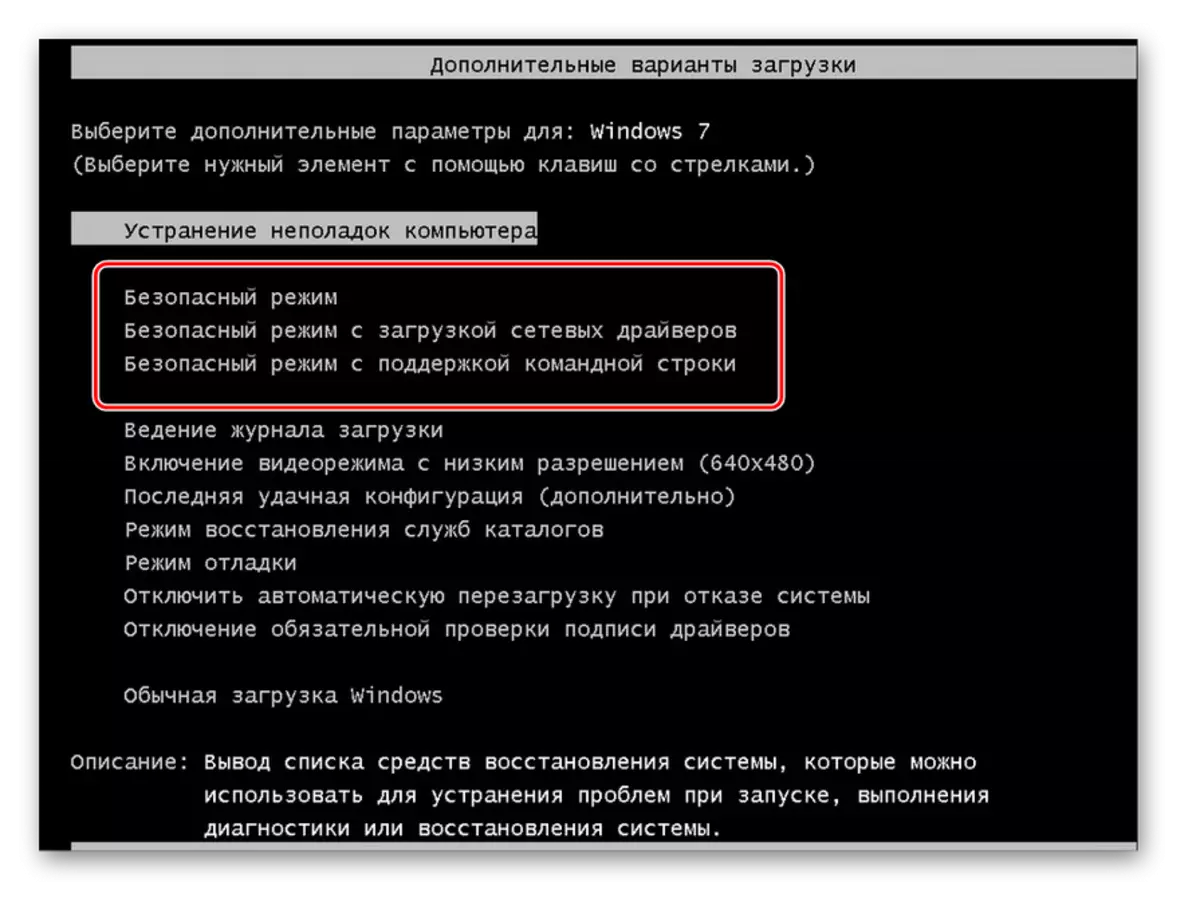
Lasīt vairāk: mēs ievadām "Safe Mode" Windows 7
Tomēr ne vienmēr ir iespējams pat boot šādā veidā. Šādā situācijā jums būs nepieciešams zibatmiņas disks ar LiveCD. Sistēmas lejupielādētais draiverus, kad sākas, ir viegli atklāj ar Autoruns programmu. Tas ir pietiekami, lai palaistu no zibatmiņas diska, izslēdziet draivera slodzi, sākot ar sistēmu un palaist logus, lai pārbaudītu kļūdas novēršanu. Visas instrukcijas, kā darīt šo procedūru pats, tiek konsekventi prezentēti mūsu rakstos par zemāk redzamajām saitēm.
Lasīt vairāk:
Instrukcijas LiveCD ierakstīšanai uz USB zibatmiņas diska
Pārvaldiet automātisko lejupielādi, izmantojot autorunus
Konfigurējiet BIOS, lai lejupielādētu no flash diska
Jau pēc dzēšanas pārbaudiet datora darbu. Ja viss darbojas labi bez vadītāja, lejupielādējiet jaunāko šīs programmatūras versiju no ražotāja tīmekļa vietnes un instalējiet to. Nu, gluži pretēji, meklēt agrāk, saderīgu ar datoru (tas palīdzēs jums meklēt ID draiveri).
Lasīt vairāk:
Labākās programmas vadītāju instalēšanai
Draiveru standarta Windows instalēšana
Meklēt aparatūras draiverus
Cēlonis 2: nav pietiekami daudz cietā diska vietas
Ļoti vienkārša situācija, kurā trūkst telpas HDD ir dažādas neveiksmes. Mēs neapstāsies šajā brīdī, jo daudzi lietotāji paši var tīrīt datoru no atkritumiem. Visiem, kam nepieciešama palīdzība diska vietas izlaišanā, mēs iesakām iepazīstināt sevi ar šādu materiālu.
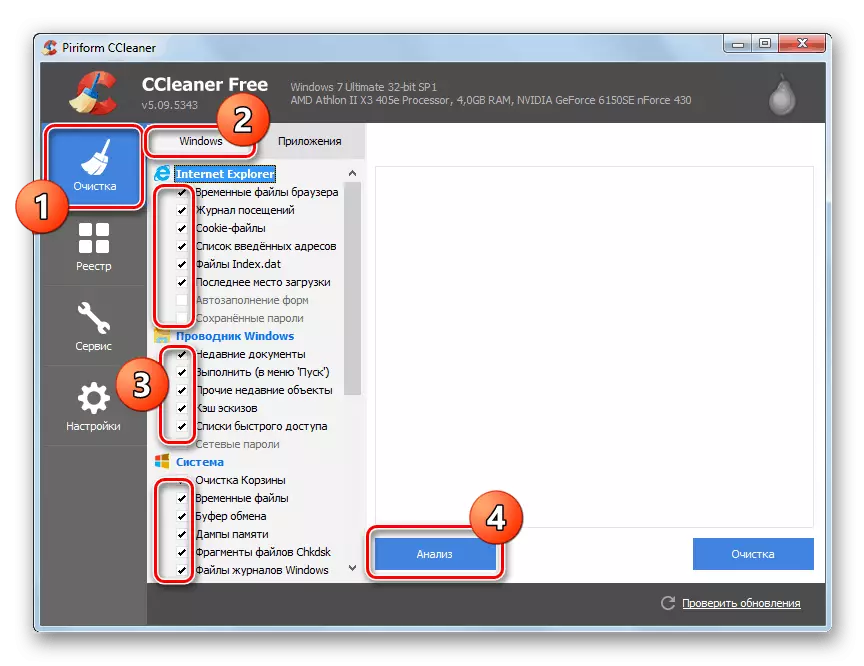
Lasīt vairāk: logu tīrīšana no atkritumiem
Iemesls 3: RAM problēmas
Vēl viens iekļaujošs iemesls - kļūdas RAM darbībā. Parasti šādā situācijā lietotājs saņem ziņojumu par xntkrnl.exe kļūmi, ir arī gadījumi dažādas programmas, kas izraisīja BSOD. Parasti kļūda notiek, kad lietotājs izmanto dažādas RAM DSKes - tas ir aptuvena kļūda, kas var izraisīt līdzīgas sekas. Abiem nomirst ir viens ražotājs, viens tilpums, viens modelis. Ja jūs vienkārši izmantojat modeļus, kas nesatur, atbrīvojieties no viena no tām, un pārbaudiet, vai rodas kļūdas. Jebkurā gadījumā lietotājam ieteicams pārbaudīt un novērst iespējamās darbības traucējumus RAM darbībā, izmantojot diagnostikas programmatūru. Šis process ir aprakstīts atsevišķā rakstā.
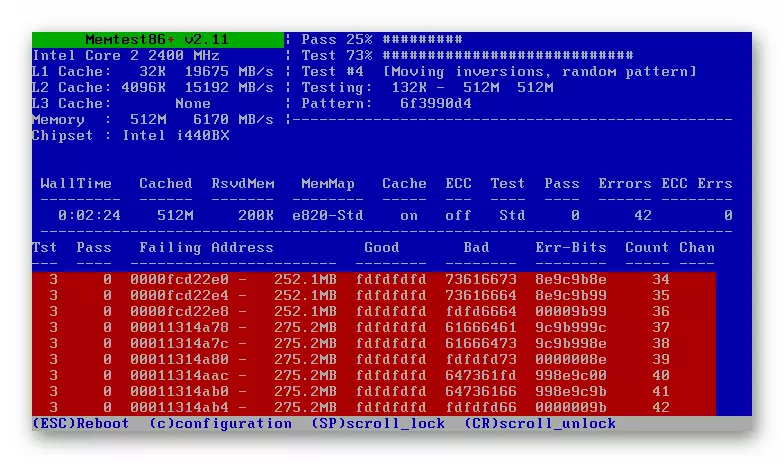
Lasīt vairāk: pārbaudiet RAM datorā ar Windows 7
Cēlonis 4: atmiņas noplūde / programmatūras nesaderība
Dažas datorā instalētās programmas var nepareizi strādāt sistēmā, pieprasot, piemēram, milzīgas RAM daudzumu. Šī iemesla dēļ tā sauktā atmiņas noplūde un logi sāk darboties nepareizi, "lidot" BSOD. Risinājums - izdzēsiet programmu vai nedarbiniet to, pārbaudot, vai citu datora uzdevumu izpildes laikā parādās "zilais nāves ekrāns". Ja tā atrodas automātiskā ielādē un nedod sistēmu, lai sāktu, izmantojiet ieteikumus no pašreizējā panta 1. punkta 1. metodes.Lasīt vairāk: programmu dzēšana operētājsistēmā Windows 7
Ir vienkārši programmas, kas nevar pareizi strādāt ar datora konfigurāciju vai Windows 7. programmatūru, nestabilu darbu, kas izraisa attiecīgo kļūdu, pretvīrusu programmatūra ir saistīta ar rezerves kopijām. Atcerieties, vai jūs nesen instalējāt kaut ko no tā (varbūt kaut kas tika uzstādīts nejauši kopā ar citu programmu), vai jūs atjauninājāt programmas. Paskaties uz sākto lietojumprogrammām - tas var palīdzēt noteikt neveiksmju vainīgumu.
Skatiet arī: Atspējojiet pretvīrusu
Neaizmirstiet skatīt startu un atspējot visu, kas jums nav nepieciešams, ja dators ir ielādēts, vismaz kādu laiku - tas palīdzēs jums saprast, vai programmatūra patiešām rada kļūdu. Kad problēma pazūd, tas paliek tikai konsekventi ietver programmas AutoLoad, lai saprastu, ko sauc par programmatūras konfliktu.
Lasīt vairāk: skatiet sarakstu AutoLoads Windows 7
5. iemesls: BIOS Nesaderība
Pēc jaunu komponentu uzstādīšanas var rasties IT un BIOS nesaderība. Tas jo īpaši attiecas uz ne jaunākajām mātesplatēm, kas ir izveidotas uz ilgu laiku, un no tā laika viņu programmaparatūra nav atjaunināta. Tomēr problēmas ar BIOS var rasties, instalējot jaunus datora komponentus. Jebkurā gadījumā mēs iesakām veikt šo programmatūras atjauninājumu, lai novērstu iespējamās ACPI problēmas. Tomēr uzskata, ka šis gadījums ir jāvienojas ar pilnu atbildību, pretējā gadījumā jūs varat izņemt datoru. Ja neesat pārliecināts par savām spējām, jautājiet draugam lielāku izpratni šajos jautājumos, lai atjauninātu BIOS.
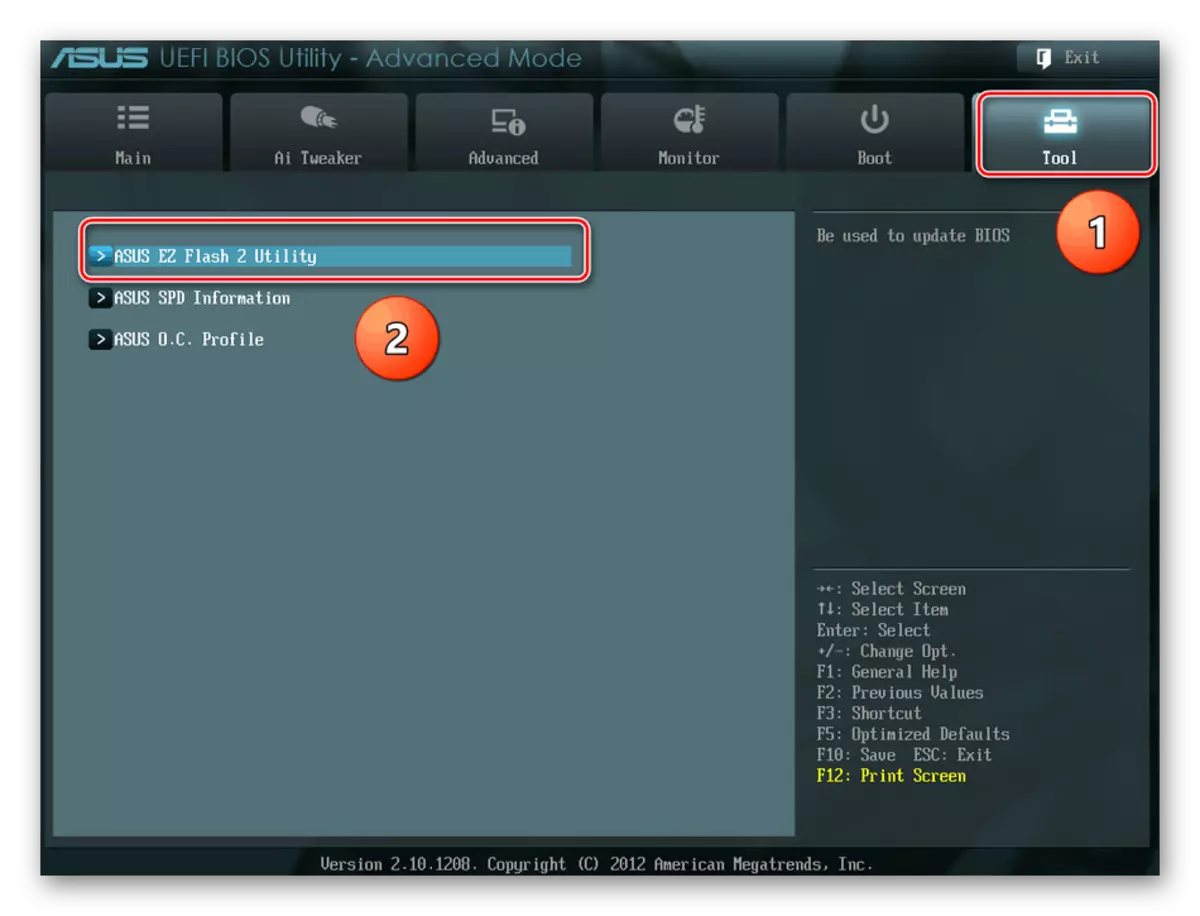
Lasīt vairāk: atjaunināt BIOS datorā
Iemesls 6: Sistēmas failu bojājumi
Tas nav tik bieži atrasts, bet notiek, un šis iemesls. Sakarā ar bojājumiem jebkuru sistēmas failus, kas atbilst, piemēram, konfigurācija var notikt 0x0000001e. Palaidiet sistēmas pārbaudi, izmantojot komandu uzvedni normālā režīmā vai reģenerācijas vidē. Lai to izdarītu, izmantojiet attiecīgi 1. vai 2. metodi, atverot rakstu par zemāk esošo saiti. Apsveriet, ka ir nepieciešams ielādēt zibatmiņas disku vai disku, lai dotos uz atveseļošanās vidi.

Lasīt vairāk:
Atjaunot sistēmas failus operētājsistēmā Windows 7
Izveidojot bootable flash disku / sāknēšanas disku ar Windows 7
Tā gadās, ka dažas sistēmas sastāvdaļas nevar atjaunot SFC lietderību, kas ir iemesls, kāpēc jums ir jāizmanto cita konsoles lietderība - vai ir zināms, kas ir noteikta rezerves uzglabāšana. Mēs par to runājām detalizēti atsevišķā rokasgrāmatā.
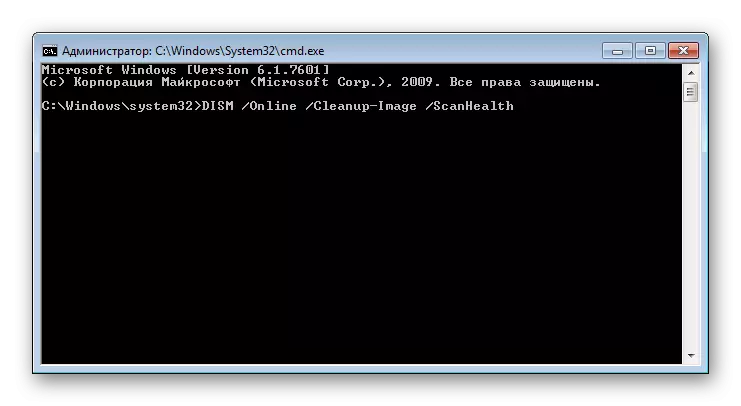
Lasīt vairāk: bojāto komponentu atjaunošana sistēmā Windows 7 ar nolaidību
Iemesls 7: bojāts cietais disks
Jebkuras grūtības, kas saistītas ar uzglabāšanu un lasīšanas failiem, var parādīties bojāta diska dēļ. Piemēram, sabojāta nozare, kurā atrodas svarīgs sistēmas fails, tāpēc vairs nav iespējams to skaitīt, un lietotājs saņem apturēšanas ziņojumu ar zilu ekrānu (bieži parādās un parādās Ntoskrnl.exe programmas nosaukums ). Pārbaudiet savu HDD ar īpašiem komunālajiem pakalpojumiem vai iebūvētiem līdzekļiem. Mēs jau esam informējuši par to agrāk.

Lasīt vairāk:
Kā pārbaudīt cieto disku par šķeltiem sektoriem
Programmatūra cietā diska pārbaudei
8. iemesls: vīrusi / attālā piekļuve
Drīzāk primitīvs punkts, kas bieži neizmanto daudzus lietotājus, kuri ir nolēmuši novērst grūtības, strādājot ar datoru. Tomēr šajā situācijā tas ir diezgan svarīgi, jo daudzas lietas tiek ierakstīts, kad BSOD rodas sakarā ar "Win32K.SYS" faila kļūdu, kas tiek aktivizēta, mēģinot iegūt attālo piekļuvi. Programma, kas ir atbildīga par to, būs nepieciešams dzēst no datora vai vienkārši nedarbojas, lai pārbaudītu, vai kļūdas, kas saistītas ar 0x0000001e. Tomēr, ja jūs neizmantojat attālo piekļuvi vispār, visticamāk, backdoor vīruss ir atbildīgs par šo neveiksmes variāciju vai Trojas variāciju, piemēram, boot sektorā. Šajā sakarā mēs iesakām skenēt datoru, nedomājot, ka infekcija ar vīrusiem - tikai jaunpienācēji internetā.Lasīt vairāk: Cīņa pret datorvīrusiem
9. iemesls: pirātu logi
Sistēmas stabilitātei nekad nav garantija, ja tā ir pirātiska. Lielākā daļa problēmu ir pakļauta amatieru asamblejām no neprofesionāliem autoriem, kuriem patīk izgriezt no "visa nevajadzīgā" sistēmas un nerūpējas par "ne-line" saderību. Kļūdas, kas rodas tā rezultātā, ir grūti pareizi, jo viņu "ārstēšana" var būt neiespējama vai noved pie jaunām kļūdām. Uzlabojiet sistēmu licencei vai izvēlieties visvairāk tuvu oriģinālajai montāžai.
Iemesls 10: Citas Windows kļūmes
Diemžēl, aptverot visas iespējamās problēmas sistēmā nav iespējama: katra datora (aparatūras un programmatūras) konfigurācija ir unikāla, ņemot vērā, kuru avots problēmas var būt jebkurš. Universālie veidi, kā atbrīvoties no visām programmatūras grūtībām, ir OS atcelšana uz atveseļošanas punktu vai pārinstalēt logus.
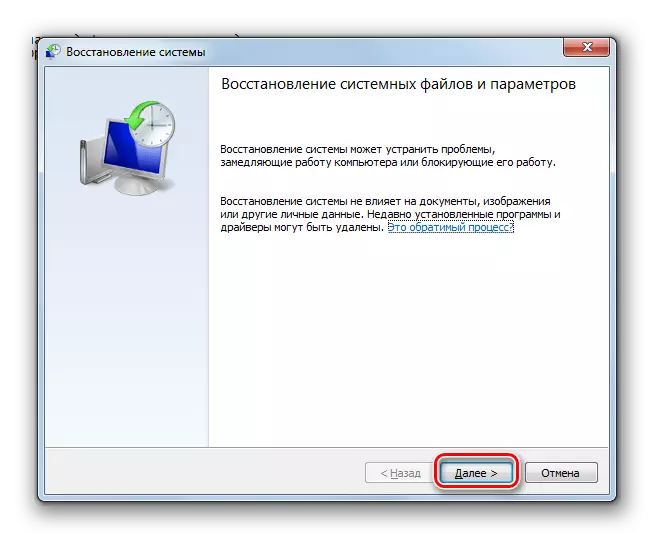
Lasīt vairāk:
Sistēmas atjaunošana sistēmā Windows 7
Windows 7 instalēšana no CD-Drive / USB Flashki
Jūs varat arī apskatīt sevi, kāda veida process izraisa izskatu "Blue Death Screen", izmantojot atmiņas izgāztuves par to, kas izveido operētājsistēmu pēc katra BSOD. Lai to izdarītu, lejupielādējiet īpašu lietderību, kas ļauj jums izlasīt atmiņas izgāztuves (tas ir, sava veida žurnālus), noklusējums tiek saglabāts C: Windows Minidump direktorijā un ar DMP paplašinājumu. Par to, kā to izdarīt, mums bija teicis materiālā zemāk esošajā saitē.
Lasīt vairāk: Atveriet DMP atmiņas izgāztuves
Pēc pēdējās izgāztuves skatīšanas (pamatojoties uz tās datumu), jūs uzzināsiet, ko EXE vai SYS fails izraisīja apstāšanās ekrānu izskatu. Zinot šo informāciju, jūs varat patstāvīgi meklēt informāciju internetā, vai sazinieties ar mums komentāros par palīdzību.
Mēs esam uzskatījuši populāras metodes, lai novērstu 0x0000001E kļūdu Windows 7, bet vienmēr uzskata, ka daudzi gadījumi ir neiespējami aprakstīt - tas nav darba raksta pazīme, ir nepieciešama dziļāka analīze, lai atrisinātu jūsu problēmu.
